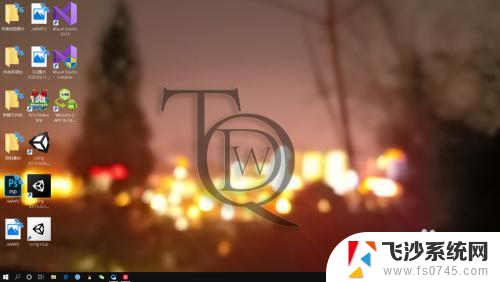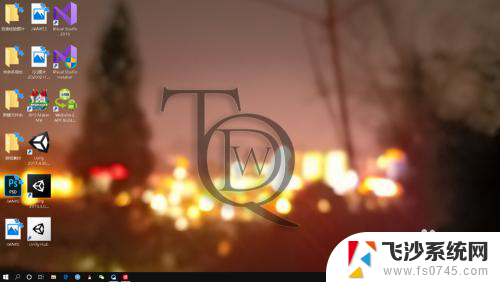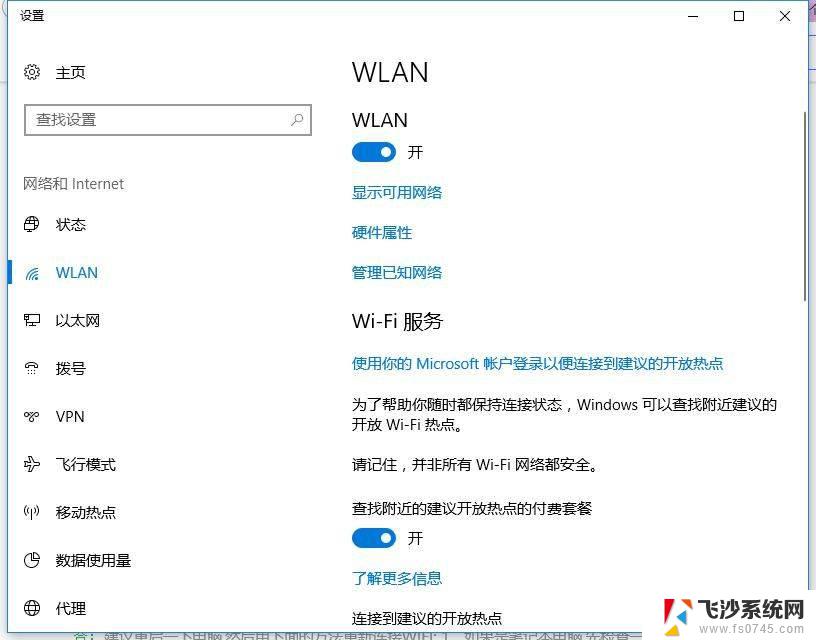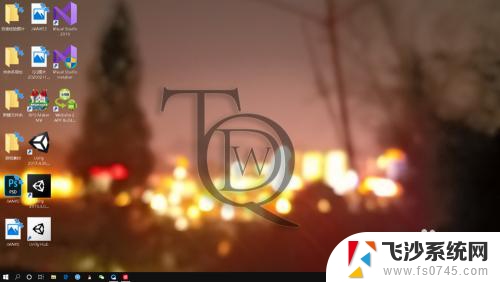网线直接连接电脑怎么设置 笔记本如何设置连网线
更新时间:2024-05-06 17:50:07作者:xtyang
当我们想要通过网线直接连接电脑上网时,很多人可能会遇到一些设置上的困惑,特别是对于笔记本电脑用户来说,如何正确设置网络连接也是一个常见问题。在这种情况下,我们需要了解一些基本的网络设置方法,以确保我们能够顺利地通过网线连接上互联网。接下来我们将介绍一些简单的设置步骤,帮助大家解决这个问题。
具体步骤:
1.首先启动电脑,然后在电脑桌面上点击左下角的开始图标或者按WIN键来打开开始菜单。
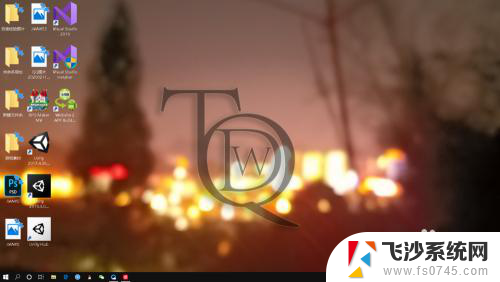
2.接下来在开始需要菜单中,我们需要点击左下角的齿轮来打开Windows设置菜单。
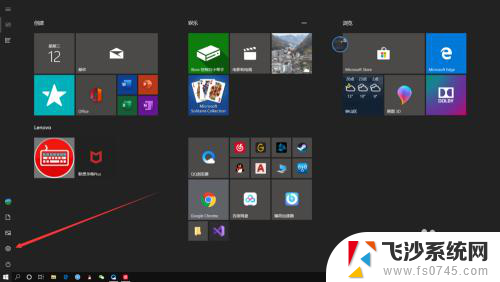
3.接着我们需要在Windows设置菜单中点击“网络和Internet”选项卡,来进入对网络设置的界面。
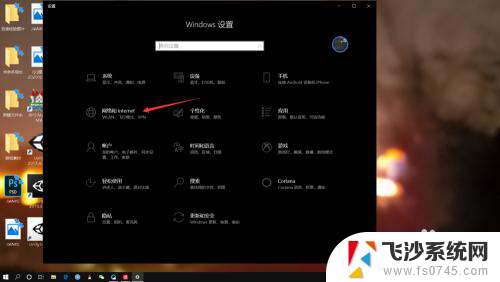
4.然后在网络设置选项卡中点击拨号,接着点击设置新连接。点击“连接到Internet”。
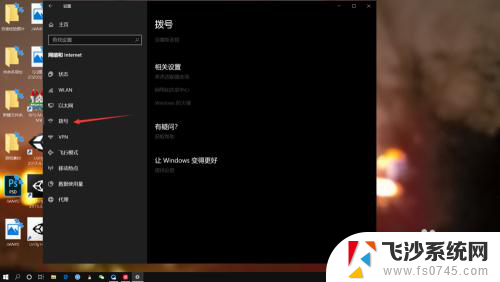
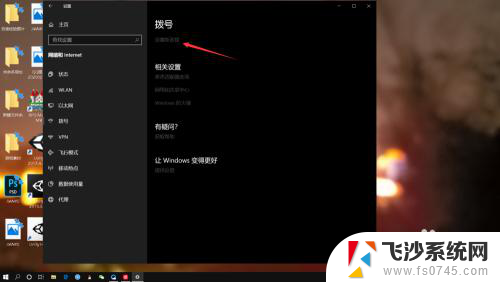
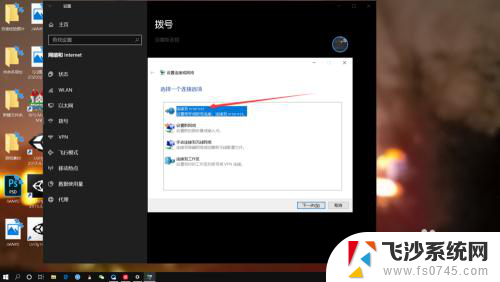
5.最后选择“宽带”,然后填写网线所给的账号和密码,点击连接,就可以正常使用网络了。
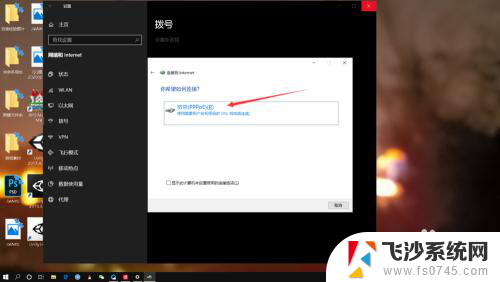
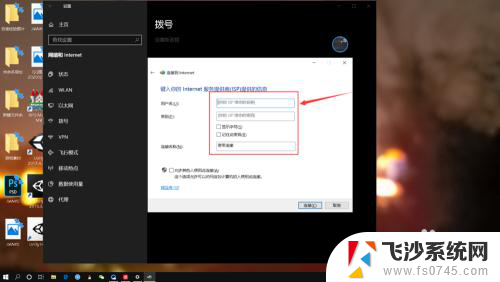
以上就是如何设置直接将网线连接到电脑的全部内容,有需要的用户可以根据这些步骤进行操作,希望对大家有所帮助。